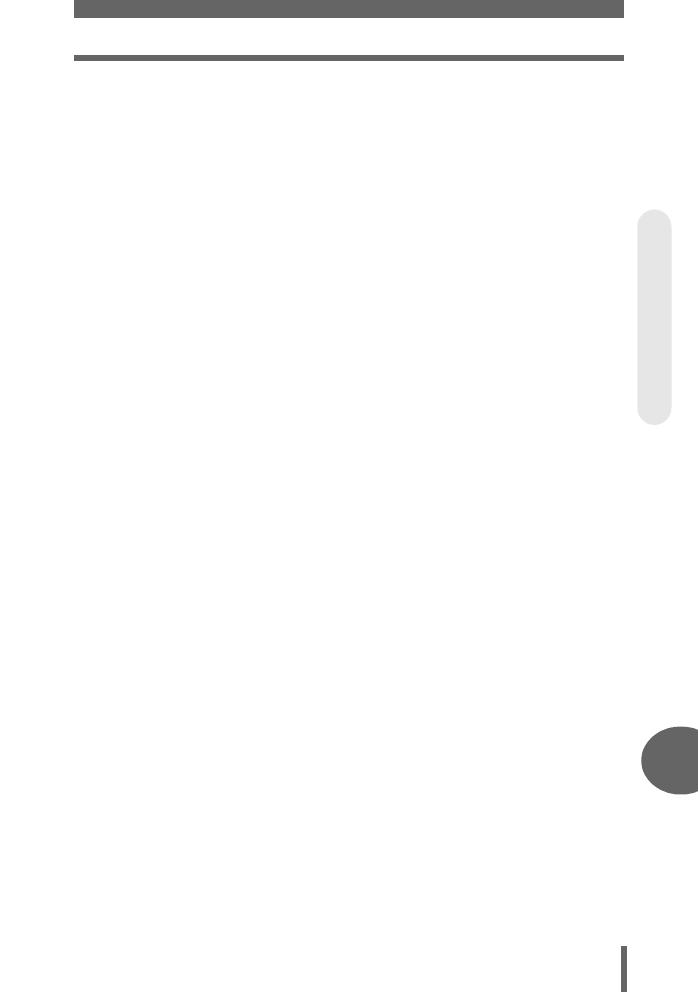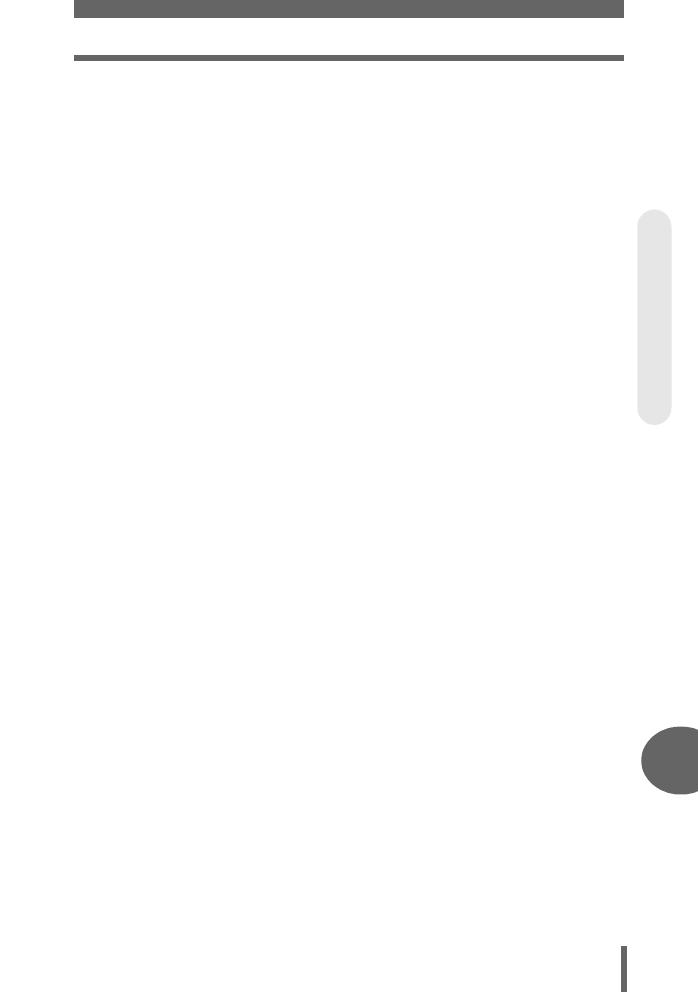
Índice
133
Índice
10
ÍNDICE DE GLOSARIO
M
MAPEO PÍX. .............................72
Marca de objetivo de enfoque
automático (AF).....................23
MEDICIÓN ................................49
Medición centrada 4 ..............49
Medición puntual 5 ................49
Memoria interna........................28
MENU MODO ...........................17
Menú superior...........................15
Menús de acceso directo ..........16
Modo de flash #.......................40
Modo de fotografía K....9, 11, 12
Modo de grabación K.......25, 27
Modo de reposo..................9, 119
Modo de reproducción q
............................10, 11, 13, 52
Motion-JPEG.............................26
N
Nº de archivo.............................71
NOCHE+RETRATO Z ............34
NOM FICHERO ........................71
Nombre de archivo....................71
Nombre de carpeta ...................71
NTSC ................................61, 120
Número de fotografías
almacenables ........................26
O
OLYMPUS Master ..............90, 96
ORDEN IMPRESIÓN................79
P
PAIS.+RETR. k ......................33
PAISAJE l .............................33
PAL ...................................61, 120
PANORAMA .............................44
PC .............................................95
PictBridge..........................75, 120
Píxeles ..............................25, 120
Presionar a fondo......................24
Presionar a medias...................23
PROGR. AUTO P.....................33
Protección 0..........................62
R
RE.SET. ................................... 68
Redimensionado Q ............... 56
Reducción de ruidos ........ 34, 120
REP. VIDEO............................. 55
Reproducción de
diapositivas m .................... 54
Reproducción de primeros
planos U.............................. 52
Reproducción en un televisor... 60
Reserva de impresión de todos los
cuadros U........................... 85
Reserva de impresión de un solo
cuadro <.............................. 84
RETRATO i ........................... 33
Rotación de fotografías y ....... 53
S
SALIDA VÍD. ............................ 61
Selección de un idioma W .. 69
SEPIA....................................... 56
SHQ ................................... 25, 27
Sonido beep 8 ....................... 70
SQ ...................................... 25, 27
T
Tamaño de imagen .......... 25, 120
Tarjeta .......................... 26, 28, 29
Tiempo de grabación restante .... 26
TODO IND................................ 79
V
Verificación de la batería.... 129, 131
VIDEO n................................. 34
VISUAL IMAG .......................... 70
Visualización de índice
G
... 52, 53
Visualización de información
INFO
.................................... 62
X
xD-Picture Card.................. 28, 29
Z
ZOOM DIG. .............................. 37
Zoom óptico ............................. 36